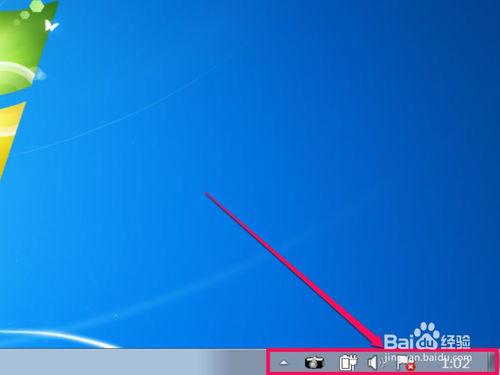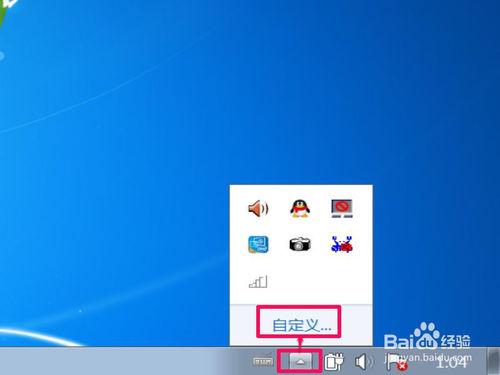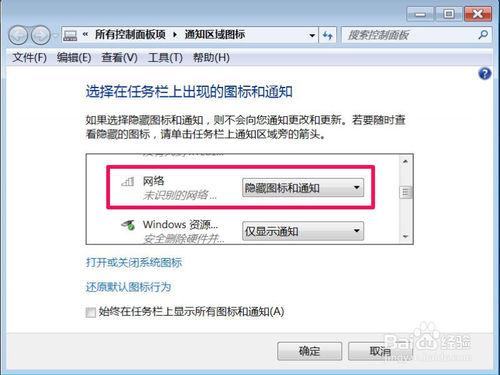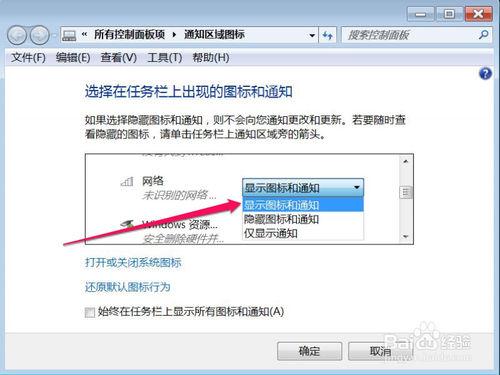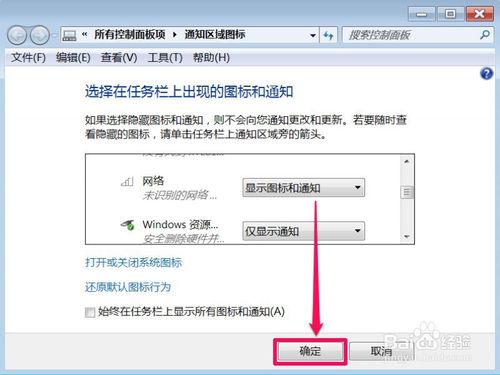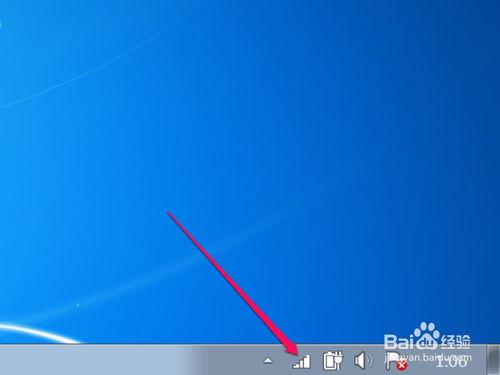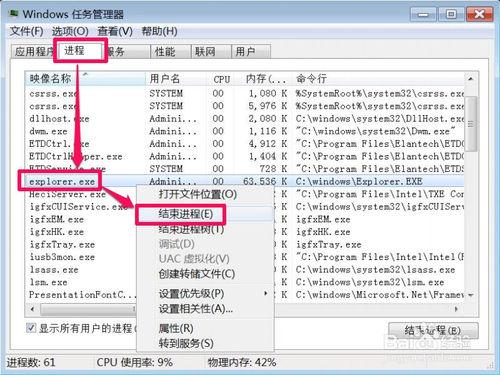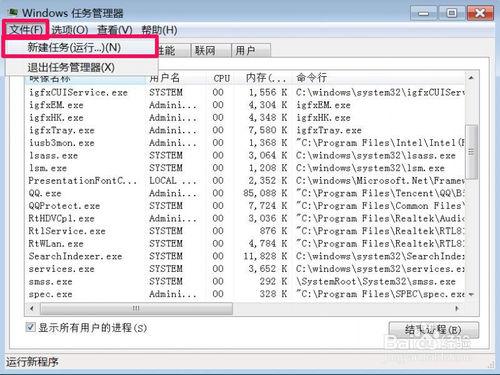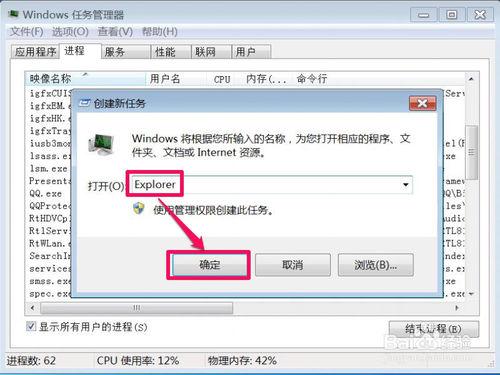本來,在工作列右側通知區域,是顯示網路圖示的,但是,清理了一次通知區域的圖示後,這個網路圖示就不顯示了,但還是能正常上網,這種情況,該如何解決呢?
工具/原料
Win7系統
方法/步驟
這種情況,大多為圖示被隱藏起來了,要如何將它顯示出來呢?在工作列通知區域,有一個小三角,點選一下,會開啟一個小視窗,選擇“自定義”這一項。
會進入通知區域圖示視窗,在列表中,找到“網路”這一項,發現其設定是“隱藏圖示和通知”,被隱藏了,當然不能顯示在工作列上。
點選右側的倒三角,開啟下拉框,從中選擇“顯示圖示和通知”這一項。
設定完成後,一定要按一下“確定”按鈕,儲存其設定。
再看看工作列通知區域,就顯示出網路圖示了,問題解決。
有時候,圖示很正常,但某次卻不顯示,開啟自定義的通知區域視窗後,發現並沒有隱藏網路圖示,這該怎麼辦呢?
試試下面這個方法:工作列右鍵,開啟工作管理員,在程序選項中,找到“Explorer.exe”這一項,右鍵,結束程序。
不要關閉工作管理員視窗,接著在視窗“檔案”選單下,執行“新建任務”這一項。
在新建任務視窗,輸入Explorer命令,確定,其意思就是重啟一次資源管理器,有時圖示不顯示,是因為資源管理器錯誤引起的,這樣的情況也有很多。
注意事項
在工作列上,只會顯示一種圖示,我用的是無線網,所以顯示的是無線網路圖示,寬頻或本地連線顯示的是方框形圖示。